石大师备份与还原资料功能的使用方法
石大师装机大师是款非常专业的重装系统工具,不仅能帮助用户重装系统,还具有备份还原文件的功能,很多小伙伴不清楚如何操作的,没有关系,接下来,小编给大家详细介绍下石大师备份还原资料的使用方法,感兴趣的小伙伴快来看看。
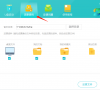
更新日期:2022-06-07
来源:纯净之家
很用户在遇到电脑出现了问题时,首先想到的就是重装系统来解决问题,但是重装系统多浪费时间,也可能会导致我们的一些数据文件丢失,得不偿失,其实可以在刚装完系统后,就给电脑备份一下系统,这样出现问题了就不要重新安装系统了。下面,小编就来跟大家介绍电脑一键备份还原系统的方法了。
对电脑有资深的用户就会在电脑系统完好的状态下,为了电脑操作系统的安全,给系统进行备份,以备不时之需,如果遇到系统有什么不测,就可以通过一键还原系统的操作来修复我们的系统,怎么搞?为此,小编就给大家带来了电脑一键备份还原系统的操作了。
电脑怎么一键备份还原系统
备份系统系统软件图解1
解压程序包,双击打开文件。
一键系统软件图解2
备份系统:
点C盘,程序默认备份在最后一个分区下的GHOST文件夹下,点确定。
一键系统软件图解3
点“是”,立即启动机器。
还原系统系统软件图解4
程序默认在onekey ghost启动上,是自动识别,无须操作。
备份系统系统软件图解5
备份过程,不要操作键盘与鼠标。
备份系统系统软件图解6
备份完成,默认原有系统启动,不用操作。
备份系统系统软件图解7
打开最后分区下的GHOST文件夹看到备份的文件。
备份系统系统软件图解8
备份D盘,注意把原有的C改成D,要不会提示文件存在,是否覆盖。
一键系统软件图解9
点是重启电脑,开始备份D盘,过程与备份C是一样的。
一键系统软件图解10
D盘备份也放在最后一个分区下面的GHOST文件夹下,并产生一个文件。
一键系统软件图解11
还原系统:
点“还原系统”,如果恢复C盘程序默认自动选择的就是C盘备份文件,如果恢复其它分区,就点“打开”打开最后分区下的GHOST文件夹下的备份文件。
一键系统软件图解12
点“是”重启。
备份还原系统软件图解13
自动选择onekey程序。
备份系统系统软件图解14
恢复过程,不要动鼠标与键盘。
一键系统软件图解15
以上就是一键备份还原系统的方法了。
石大师备份与还原资料功能的使用方法
石大师装机大师是款非常专业的重装系统工具,不仅能帮助用户重装系统,还具有备份还原文件的功能,很多小伙伴不清楚如何操作的,没有关系,接下来,小编给大家详细介绍下石大师备份还原资料的使用方法,感兴趣的小伙伴快来看看。
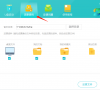
一键Ghost备份还原最新教程
大家都有想要给重要的东西备份吧,系统也是可以备份还原的,小编这里给大家分享Ghost备份的方法,如果你有需要对系统进行备份或还原就可以用这个备份还原了.

一键备份系统,小编告诉你一键备份系统的方法
系统备份有很多种的方法,一键备份是当中比较简单方便的,很多朋友不知道备份系统怎么操作,小编这里给大家分享一键备份系统的方法.
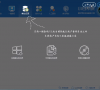
小编告诉你win10一键备份系统
相比电脑出了问题就重装系统,其实还有一个很简单的而且大家都比较熟悉的方法就是在电脑系统非常OK的情况下我们用一键还原系统工具来备份一个Ghost存放着,那么怎么一键呢?也许有些朋友不太知道具体的操作是什么,那么接下来,小编就跟大家说说win10的操作.

win11怎么重装系统?2024全新保姆级重装win11系统教程
win11系统受到了很多用户们的喜爱,但是也有不少的用户们在询问win11系统要怎么重装系统?下面就让本站来为用户们来仔细的介绍一下2024全新保姆级重装win11系统教程吧。

电脑怎么重装系统win10系统?win10重装系统的超详细图文步骤
我们在使用电脑的过程中都会遇到一些问题,这个时候就需要我们重装系统解决?下面就让本站来为用户们来仔细的介绍一下电脑怎么重装系统win10系统?下面就让本站来为用户们来仔细的介绍一下win10重装系统的超详细图文步骤吧。

联想ThinkPad E14怎么重装win10系统?
联想ThinkPad E14的配置高效的处理器、大容量内存和快速SSD固态硬盘,上网冲浪、流媒体播放、文档制作以及轻松玩游戏等操作都非常迅速、稳定、流畅,无须过多缓冲。但是也有不少的用户们在询问联想ThinkPad E14怎么重装win10系统?下面就让本站来为用户们来仔细的介绍一下联想ThinkPad E14重装win10系统教程吧。

雷神911 Plus 2代笔记本怎么重装系统Win11?
雷神(ThundeRobot) 911Plus2代配置了7根纯铜散热管,搭配两个高速风扇和大面积的散热盖板,散热效果非常的强劲,但是也有不少的在询问雷神911 Plus 2代笔记本怎么重装系统Win11?下面就让本站来为用户们来仔细的介绍一下雷神911 Plus 2代笔记本重装win11系统教程吧。

怎么一键重装win10系统?一键重装系统win10步骤和详细教程
怎么一键重装win10系统?重装系统是很多用户们都会遇到的一个系统操作,那也有一些小白再问了有没有一键重装的,简单点的安装方式,下面就让本站来为用户们来仔细的介绍一下一键重装系统win10步骤和详细教程吧。

华为笔记本怎么恢复出厂设置需要重装系统吗?
华为笔记本怎么恢复出厂设置需要重装系统吗?用户们可以先尝试着试试进入到恢复界面来进行操作,如果不行的话可以选择重装系统来进行操作,下面就让本站来为用户们来介绍一下华为笔记本电脑一键还原系统教程吧。

一键还原工具如何还原,小编告诉你如何还原
对于很多新手来说,在遇到电脑出现问题时,重装系统比较麻烦,而且安装驱动与常用软件也有着一定的难度.所以很多有经验的人都会给自己或家人朋友的电脑做还原工具的功能,那么如何一键还原,下面小编就跟大家说说

深度一键还原,小编告诉你深度一键还原
大家在使用电脑的过程中可能会遇到各种各样的问题,而解决办法只能是电脑还原系统,但是很多朋友可能是电脑新手,对于电脑还原系统不是十分了解,那就使用一键还原吧,下面,小编就来跟大家说说深度.

电脑一键还原,小编告诉你win7电脑如何一键还原
不少用户可能都碰到过系统崩溃的情况,这时候,如果寻找问题或者修复需要消耗大量时间,但如果自己已经做了系统备份,就可以通过这个方法将系统瞬间恢复成一个全新的操作系统.那该如何电脑呢?下面,小编就来跟大家说说win7的操作.

联想电脑一键还原,小编告诉你还原系统只需动动手指
电脑一键还原怎么操作,但电脑出现问题的时候,如果可以一键还原将系统恢复正常,这是不是极大的帮助到我们呢?其实要实现这种情况已经不难做到了,接下来我们看看怎么做吧.

奇兔一键还原,小编告诉你怎么使用奇兔一键还原
当我们的电脑错误地安装一些流氓软件甚至是中毒的软件时是会严重影响我们的使用,这时候除了重装系统了我们还可以选择进行一键还原,不过很多的用户都不太熟悉电脑的技巧,其实,我们还可以使用一键还原来解决,下面,小编就来跟大家说说奇兔.
